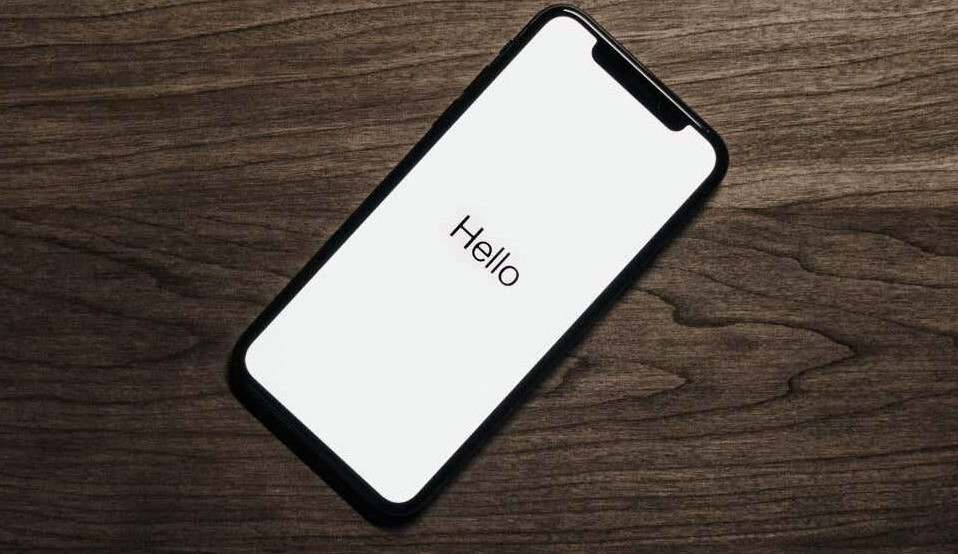
Nếu iPhone không nghe rõ được cuộc gọi đến, mặc dù đã để sát tai thì có lẽ bạn không nghe thấy gì cả, âm thanh nghe có vẻ xa xôi hoặc bị bóp nghẹt. Có một số cách bạn có thể làm để khắc phục lỗi. Chúng tôi sẽ hướng dẫn bạn từng bước trong số đó.
1. Tăng âm lượng Cuộc gọi đến
Mặc dù không thể tắt tiếng loa nghe gọi của iPhone, nhưng có thể bạn đã vô tình đặt nó ở mức âm lượng quá nhỏ để có thể nghe thấy. Trong khi thực hiện hoặc trả lời cuộc gọi, hãy nhấn liên tục nút Tăng âm lượng để tăng âm lượng .
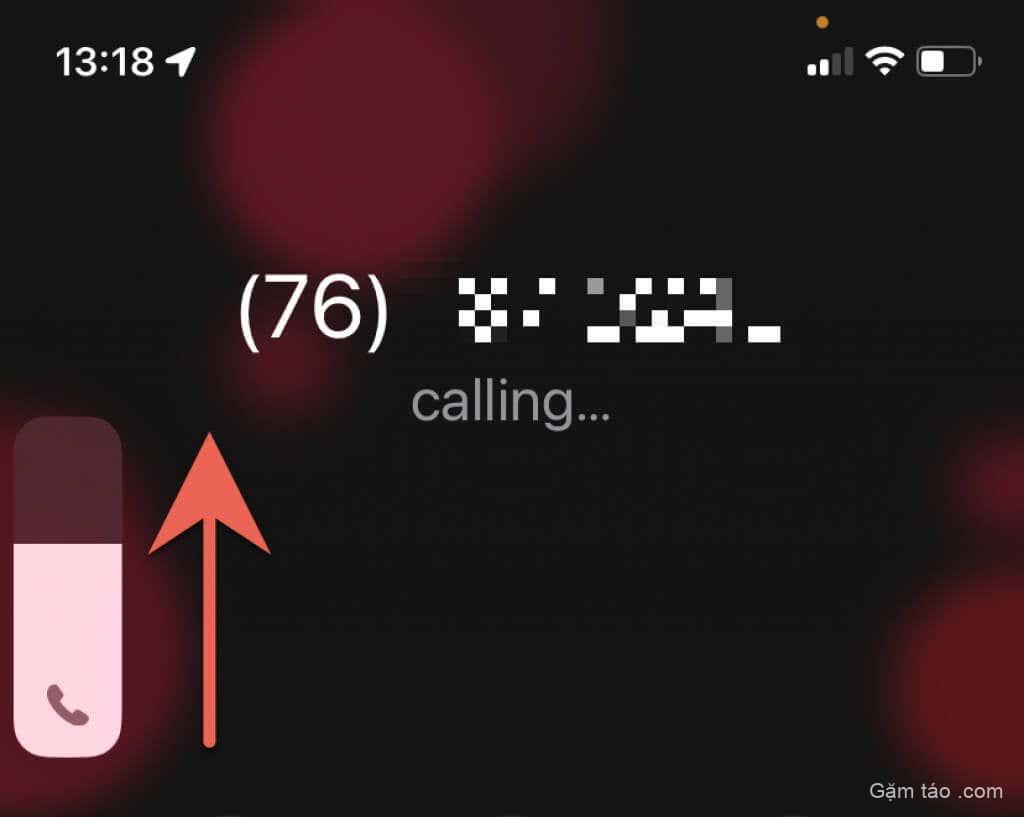
2. Chọn Loa iPhone làm Âm thanh mặc định
Nếu không có âm thanh nào phát ra từ loa iPhone khi nghe sát tai, hãy đảm bảo rằng nó được đặt làm đích âm thanh chứ không phải AirPods hoặc tai nghe Bluetooth khác mà bạn có thể đang sử dụng thường xuyên.
Để làm điều đó, hãy nhấn vào biểu tượng Âm thanh khi đang gọi điện và chọn iPhone . Ngoài ra, hãy tắt mọi thiết bị Bluetooth hoặc tắt radio Bluetooth trên iPhone (mở Trung tâm điều khiển và nhấn vào biểu tượng Bluetooth ).
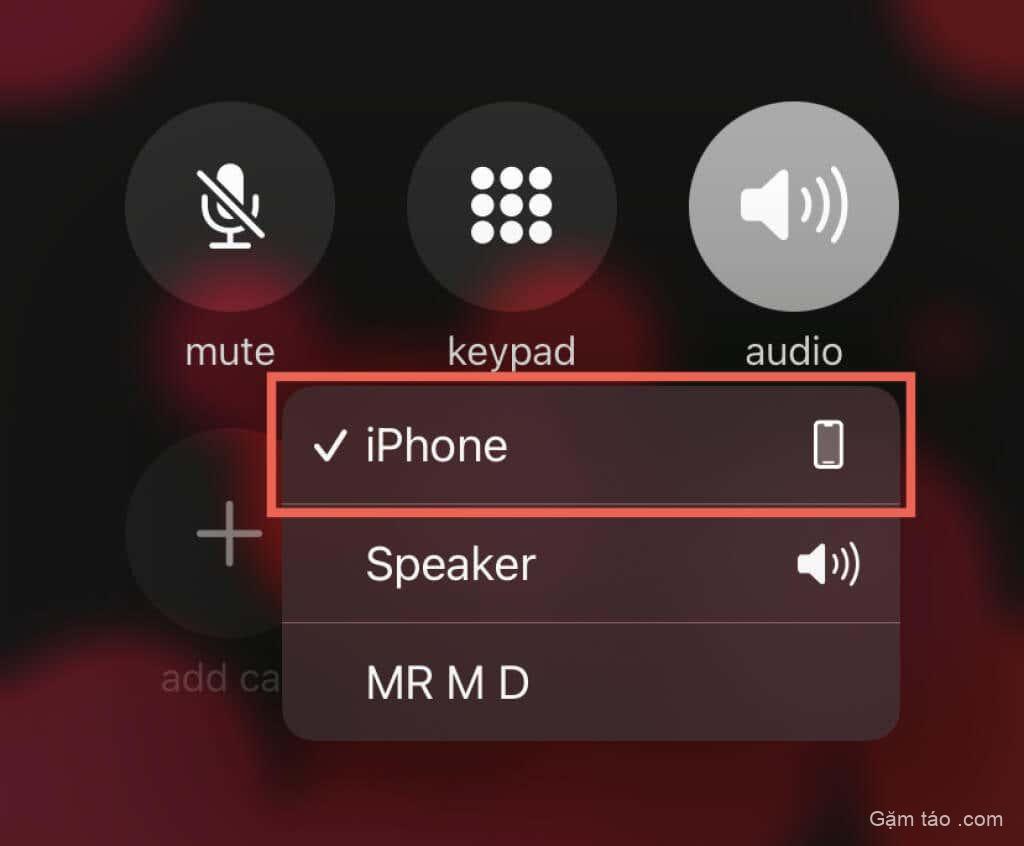
3. Kiểm tra Âm thanh cho Loa ngoài
Kết nối di động kém có thể là một lý do khác khiến loa nghe gọi bị yếu, rè hoặc bị nghẹt. Để xác nhận, hãy chuyển sang loa ngoài — nhấn vào biểu tượng Âm thanh trong khi gọi điện thoại và chọn Loa . Nếu các cuộc gọi điện thoại nghe giống nhau, đây là những gì bạn phải làm:
- Bật và tắt Chế độ trên máy bay .
- Di chuyển đến khu vực có khả năng thu sóng di động tốt hơn — chỉ báo tín hiệu phải đầy ít nhất một nửa.
- Kích hoạt tính năng Gọi qua Wi-Fi .
- Đi tới Cài đặt > Chung > Giới thiệu và đợi cửa sổ bật lên yêu cầu bạn cập nhật cài đặt nhà cung cấp dịch vụ của mình.
- Liên hệ với nhà cung cấp dịch vụ.
Tìm hiểu cách khắc phục dữ liệu di động hoặc kết nối Wi-Fi bị lỗi nếu sự cố chỉ xảy ra với các cuộc gọi thoại qua internet (ví dụ: FaceTime hoặc WhatsApp).
4. Tắt tính năng khử tiếng ồn của điện thoại
IPhone sử dụng một tính năng có tên là Loại bỏ tiếng ồn của điện thoại để giảm mức độ tiếng ồn xung quanh và làm cho âm thanh cuộc gọi điện thoại rõ ràng hơn. Nhưng đôi khi, nó có thể phát ra lỗi và ngăn loa nghe gọi hoạt động hoàn toàn. Tắt cài đặt âm thanh và kiểm tra xem điều đó có tạo ra sự khác biệt hay không.
Để làm điều đó, hãy mở ứng dụng Cài đặt của iPhone , đi tới Trợ năng > Âm thanh / Hình ảnh và tắt công tắc bên cạnh Khử tiếng ồn điện thoại .
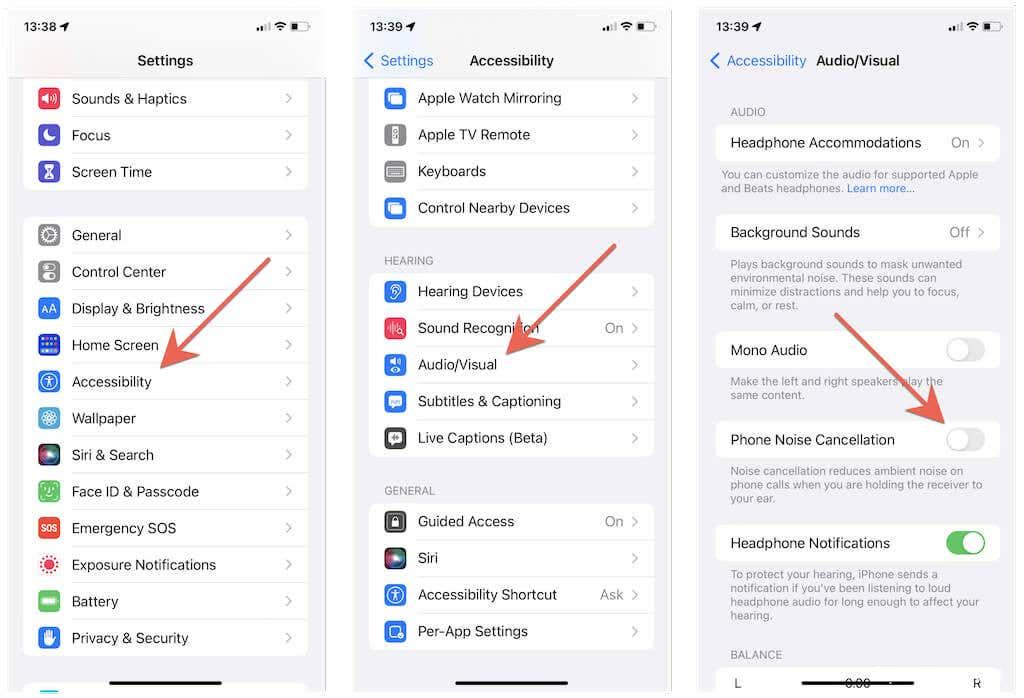
5. Khởi động lại iPhone
Khởi động lại iPhone là một cách khắc phục nhanh khác có thể hữu ích, đặc biệt là khi xảy ra sự cố không mong muốn liên quan đến phần mềm khiến loa nghe gọi không hoạt động.
Để khởi động lại bất kỳ kiểu iPhone nào, hãy mở ứng dụng Cài đặt , chạm vào Chung > Tắt máy và kéo biểu tượng Nguồn sang bên phải. Sau đó, đợi 20-30 giây và giữ nút Nguồn cho đến khi bạn nhìn thấy logo Apple.
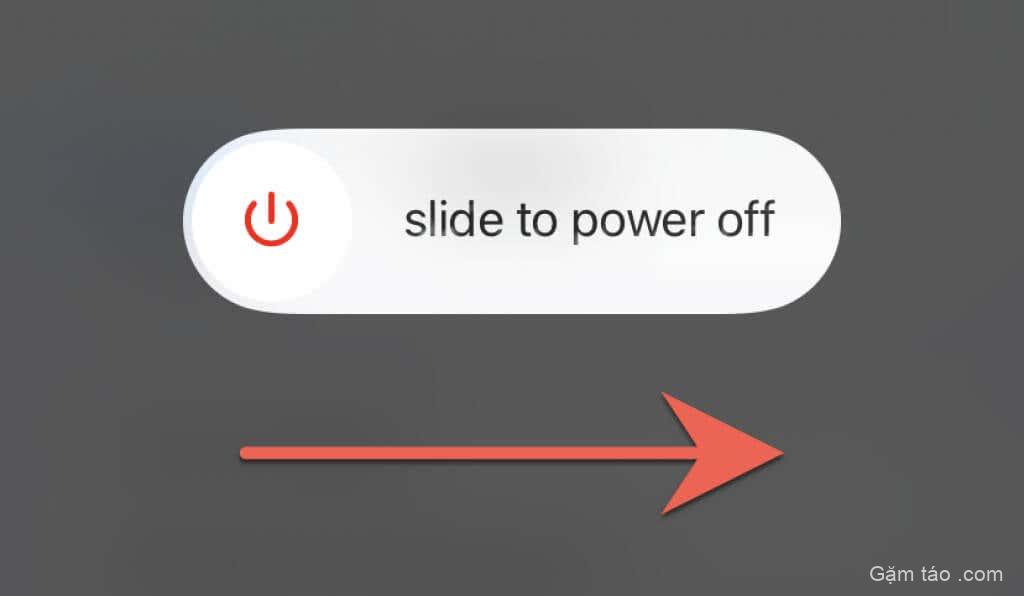
6. Làm sạch Màng loa
Nếu bạn đã sử dụng iPhone một thời gian, mồ hôi, dầu và bụi bẩn sẽ tích tụ trong màng loa (gần Camera trước) và chặn âm thanh. Nhẹ nhàng làm sạch nó bằng bàn chải chống tĩnh điện, bàn chải đánh răng lông mềm hoặc Q-tip. Tránh chất lỏng — thậm chí là cồn tẩy rửa — vì điều đó có thể làm hỏng loa nghe gọi vĩnh viễn.
7. Đưa iPhone ra khỏi chế độ tai nghe
Bạn có sử dụng tai nghe hoặc tai nghe có dây với iPhone của mình không? Việc âm thanh bị kẹt ở Chế độ tai nghe ngay cả sau khi tháo tai nghe là điều thường thấy. Thanh trượt Âm lượng trong Trung tâm điều khiển sẽ hiển thị biểu tượng Tai nghe khi điều đó xảy ra.

Mặc dù có thể chuyển sang loa nghe gọi theo cách thủ công trong khi gọi điện thoại, nhưng đó có thể là sự cố thường xuyên xảy ra trừ khi bạn đưa iPhone ra khỏi Chế độ tai nghe. Để làm việc đó:
- Cắm tai nghe vào iPhone và cắm lại.
- Làm sạch giắc cắm tai nghe hoặc đầu nối Lightning bằng khí nén; Không dán đầu vòi vào bên trong vì điều đó có thể làm hỏng các bộ phận bên trong. Bạn cũng có thể dùng bàn chải chải kẽ răng để cạy bất kỳ xơ vải hoặc vụn nào mắc kẹt bên trong.
- Buộc khởi động lại iPhone .
8. Gỡ bỏ tất cả các miếng dán bảo vệ màn hình
Miếng dán bảo vệ màn hình và các loại ốp lưng cồng kềnh có thể chặn tai nghe iPhone và khiến nó không hoạt động được. Hãy thử gọi điện thoại mà không có bất kỳ vật cản tiềm ẩn nào và kiểm tra xem điều đó có hữu ích không.
9. Cập nhật iPhone
Cập nhật phần mềm hệ thống của iPhone là cách tốt nhất để loại bỏ các lỗi cơ bản và trục trặc gây ra các vấn đề về loa nghe gọi. Để cài đặt các bản cập nhật iOS, hãy mở ứng dụng Cài đặt , đi tới Chung > Cập nhật phần mềm và nhấn Tải xuống & Cài đặt .
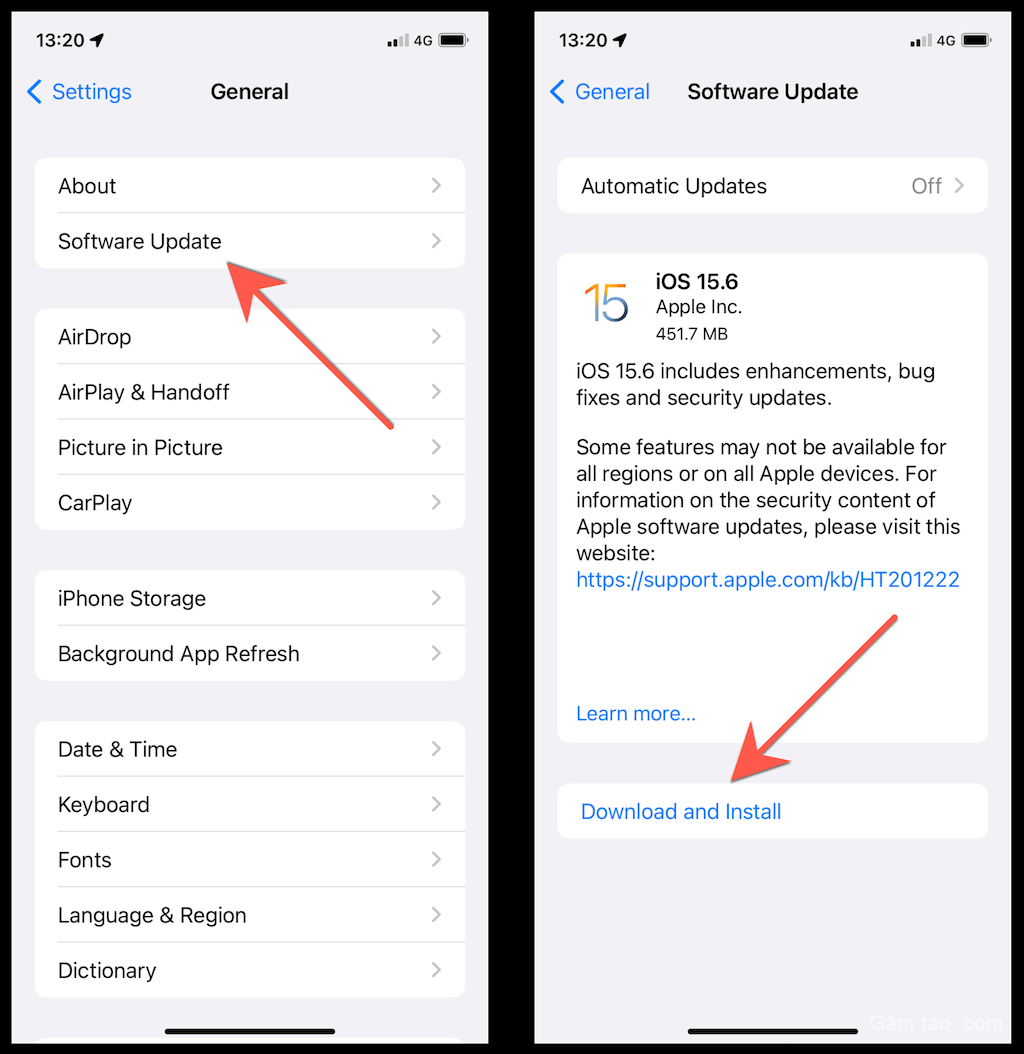
Không thể cập nhật iPhone? Tìm hiểu những gì bạn phải làm để khắc phục các bản cập nhật iOS bị kẹt .
10. Đặt lại iPhone
Nếu sự cố với loa nghe gọi của iPhone vẫn tiếp diễn, chúng tôi khuyên bạn nên đặt lại tất cả cài đặt điện thoại về mặc định ban đầu. Thông thường, nó khắc phục các sự cố iPhone do cấu hình phần mềm bị hỏng hoặc bị hỏng. Đừng lo lắng — bạn sẽ không mất bất kỳ dữ liệu nào ngoại trừ các mạng và mật khẩu WiFi đã lưu.
Để thực hiện đặt lại tất cả cài đặt trên iPhone, hãy mở ứng dụng Cài đặt trên iPhone, đi tới Chung > Chuyển hoặc Đặt lại iPhone > Đặt lại và nhấn Đặt lại Tất cả Cài đặt . Thiết bị iOS sẽ khởi động lại trong quá trình này.
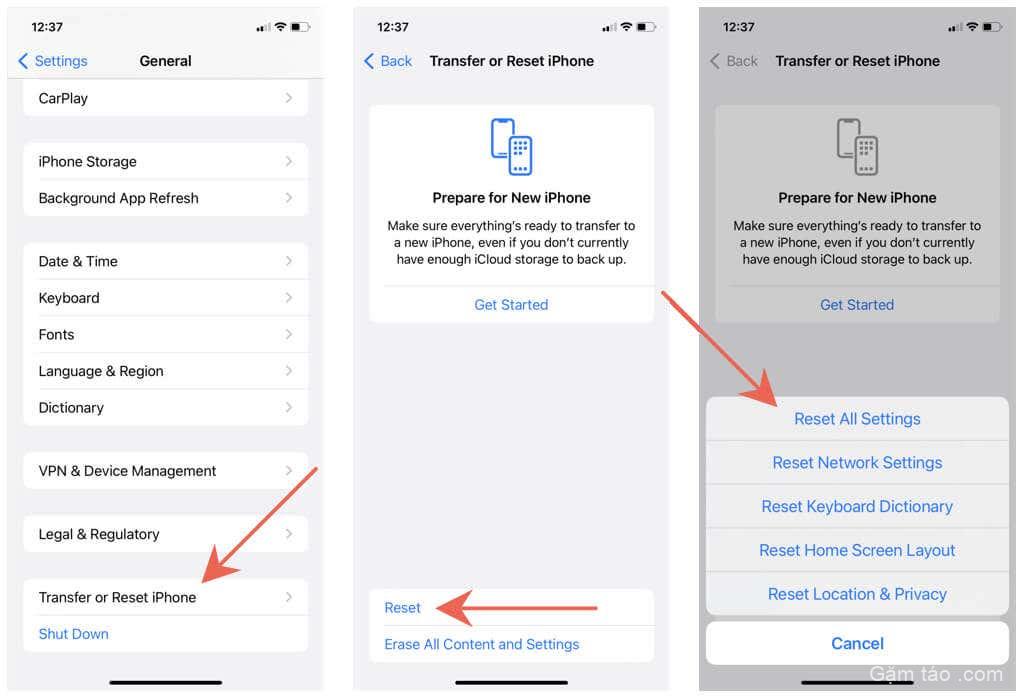
Sau khi bạn quay lại Màn hình chính, hãy quay lại ứng dụng Cài đặt và kết nối thủ công với bất kỳ mạng WiFi nào bạn muốn tham gia lại. Trong khi ở đó, bạn cũng có thể muốn định cấu hình lại các tùy chọn quyền riêng tư và khả năng truy cập của mình theo cách bạn muốn. Bạn không phải làm bất cứ điều gì về cài đặt Di động của mình vì iOS sẽ tự động định cấu hình chúng.
11. Đặt lịch hẹn tại Apple Store
Nếu không có cách khắc phục nào ở trên giúp khắc phục được loa nghe gọi iPhone, có thể bạn đang gặp sự cố phần cứng, hãy liên hệ với Bộ phận hỗ trợ của Apple.
Mục lục
- 1. Tăng âm lượng Cuộc gọi đến
- 2. Chọn Loa iPhone làm Âm thanh mặc định
- 3. Kiểm tra Âm thanh cho Loa ngoài
- 4. Tắt tính năng khử tiếng ồn của điện thoại
- 5. Khởi động lại iPhone
- 6. Làm sạch Màng loa
- 7. Đưa iPhone ra khỏi chế độ tai nghe
- 8. Gỡ bỏ tất cả các miếng dán bảo vệ màn hình
- 9. Cập nhật iPhone
- 10. Đặt lại iPhone
- 11. Đặt lịch hẹn tại Apple Store




